Что вы знаете о Client service? Всегда ли клиент прав? Стоит ли делать задачу, которая не имеет смысла? А может 🏃🚴🚌✈️🚀🚗
Прежде чем мы начнем, предлагаю посмотреть обучающее видео по теме, которое я уже заботливо перемотал на ключевой момент.
А теперь расскажу по пунктам, как я это делал.
Содержание
Что такое сквозная аналитика
Это анализ эффективности рекламных кампаний, отслеживающий весь путь клиента от рекламного касания до финальной продажи. В большинстве случаев в отсутствие онлайн-оплаты трекинг customer journey заканчивается на отправке заявки. Однако заявка != продажа, и не отражает реальную эффективность РК, поэтому компании ищут различные способы автоматически уведомлять аналитическую систему о результатах этих заявок. Подобный сервис уже предоставляют различные CRM-системы, но ведь они стоят денег, требуют установки, настройки, обучения, а кто мы, если не стремимся сократить издержки производства. Даже этот блог тратит деньги только на домен.
Итак, чтобы сделать простую crm в spreadsheet'ах нам потребуется:
- Логировать информацию, оставленную клиентом в заявке
- Уведомлять Google Analytics о результатах контакта
Передаем заявки в Google Spreadsheets
Сперва создадим таблицу для логирования заявок.
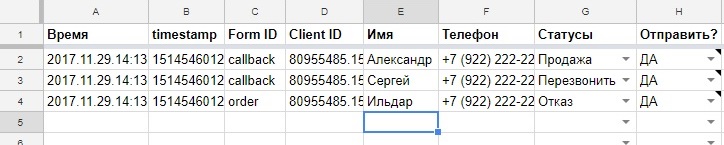
Время - время, когда была отправлена заявка
timestamp - Unix Time заявки в миллисекундах
Form Id - идентификатор формы, используйте, чтобы различать формы на сайте
Client Id - уникальный идентификатор клиента, нужен для отправки события в аналитику
Имя - указанное имя
Телефон - указанный телефон
Статусы - Статус, который нужно отправить в аналитику. Допустимые значения в списке "Все статусы"
Отправить? - для отправки выберите ДА. После этого в аналитику улетит событие со статусом.
Теперь Инструменты - Редактор скриптов:
// идентификатор таблицы, берется из url
var SHEET_KEY = '13HONJjvisEKn4N2ef-qOcl2W8esdr34t89wCbvsEwtz7pngQ'
// лист с заявки
var SHEET_NAME = 'Заявки'
// стандартная функция для обработки GET-параметров
function doGet(e) {
// документ блокируется от посторонних записей на время действия скрипта
var lock = LockService.getPublicLock()
try {
var doc = SpreadsheetApp.openById(SHEET_KEY)
var sheet = doc.getSheetByName(SHEET_NAME)
var data = []
var a = new Date(parseInt(e.parameter['time']))
var date =
a.getFullYear() +
'.' +
a.getMonth() +
'.' +
a.getDate() +
'.' +
a.getHours() +
':' +
a.getMinutes() +
':' +
a.getSeconds()
// формируется массив с данными заявки
data = [
date,
e.parameter['time'],
e.parameter['form'],
e.parameter['clientId'],
e.parameter['name'],
e.parameter['phone'],
]
// данные записываются в лист
sheet.getRange(sheet.getLastRow() + 1, 1, 1, data.length).setValues([data])
return ContentService.createTextOutput(
JSON.stringify({ result: 'success' })
).setMimeType(ContentService.MimeType.JSON)
} catch (e) {
return ContentService.createTextOutput(
JSON.stringify({ result: 'error', error: e })
).setMimeType(ContentService.MimeType.JSON)
} finally {
lock.releaseLock()
}
}Следом Публикация - Развернуть как веб-приложение.
- Запускать от моего имени
- Все, включая анонимных пользователей
Сохраните url опубликованного приложения, он пригодится в дальнейшем.
Как вы возможно уже догадались, данные по заявке будем передавать из GTM через GET-запрос. Для этого сперва нам надо получить их. Эта часть, что называется, tricky, ведь здесь многое зависит от конкретного сайта, от того, как на нём работают формы заявок. Я конечно рассмотрю самый изи-вариант: у вас обычная форма, которая трекается стандартным триггером gtm.formSubmit.
Для сбора данных создадим несколько переменных:
{{gtm.element}} - переменная уровня данных
{{Form ID}} - встроенная переменная
{{getTime}}
function () {
var d = new Date();
return d.getTime();
}{{getClientId}}
function(){
var tracker = ga.getAll()[0], cid;
if(cid = tracker.get('clientId')) return cid
else return 'undefined'
}{{getName}}
// селектор поля с именем на ваше усмотрение
function(){
return {{gtm.element}}.querySelector('input[placeholder=Имя]').value
}{{getPhone}}
// селектор поля с именем на ваше усмотрение
function(){
return {{gtm.element}}.querySelector('input[placeholder=Телефон]').valueТеперь основной тег типа Пользовательское изображение, в нём указываем ссылку на созданное приложение с перечислением передаваемых параметров.
Должно получиться что-то вроде этого:
https://script.google.com/a/mgcom.ru/macros/s/AKfycbxiuTjkXbmV3NUB7/exec?time={{getTime}}&form={{Form ID}}&clientId={{getClientId}}&name={{getName}}&phone={{getPhone}}Триггером идет Отправка формы.
Отправляем результат в Google Analytics
Осталось совсем немного - обработать результаты контактов.
Сценарий выглядит следующим образом:
- клиент оставил заявку
- gtm отправил её в spreadsheets
- оператор связался с клиентом по оставленным контактам, по результатам проставил статус и заказал отправку данных в analytics
- spreadsheet отправил данные с результатом заявки в analytics
Для обработки статуса отправки добавим к приложению немного кода:
// здесь мог быть номер именно вашего счетчика GA
var idGA = 'UA-xxxxxxxxx-x'
// стандартная функция обработки изменений onEdit не подходит, т.к. не позволяет делать fetch
function myOnEdit(e) {
// проверяются внесенные изменения
if (e.range.getColumn() == 8 && e.value == 'ДА') {
e.range.setNote(e.range.getRow() + ' ' + e.range.getColumn())
var sheet = SpreadsheetApp.getActiveSheet()
var range = sheet.getRange(2, 1, 1, 8)
var data = sheet
.getRange(e.range.getRow(), 1, 1, e.range.getColumn())
.getValues()
var row = data[0]
e.range.setNote(idGA + ' ' + row[3] + ' ' + row[6] + ' ' + row[1])
// url для отправки: в категорию передается "Заявка", в действие статус
var url =
'http://www.google-analytics.com/collect?v=1&tid=' +
idGA +
'&cid=' +
row[3] +
'&t=event&ec=Заявка&ea=' +
row[6] +
'&z=' +
row[1]
try {
var res = UrlFetchApp.fetch(url)
// данные отправки логируются в примечание
e.range.setNote('Событие отправлено ' + new Date() + ' url: ' + url)
} catch (c) {
e.range.setNote(c + ' res: ' + res)
}
}
}Так как мы переопределили функцию прослушки редактирования, надо добавить её в триггеры, для этого идем в Правка - Триггеры текущего проекта.
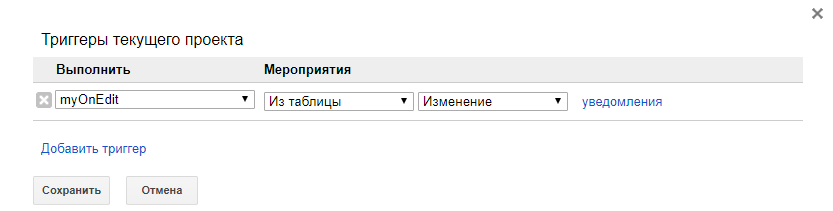
При публикации необходимо выбирать новую версию, иначе изменения не применятся.